Soru
Sorun: Windows'ta "Diğer güncellemeler devam ettiği için bazı güncellemeleri yükleyemiyoruz" hatası nasıl düzeltilir?
Windows güncellemelerini yükleyemiyorum. Bunu yapmaya çalıştığımda, "Bazı güncellemeleri yükleyemiyoruz çünkü diğer güncellemeler devam ediyor. Bilgisayarınızı yeniden başlatmak yardımcı olabilir ve güncellemeye devam edeceğiz." Bu aynı sorunla karşılaşan başka biri var mı?
Çözülmüş Cevap
Windows 10 OS, Otomatik Güncelleştirmeler özelliğine sahiptir. Sistem Microsoft sunucusuna bağlıdır ve en son Windows Güncellemelerini otomatik olarak alır. PC'nin sahibi, kurulmakta olan güncellemeler hakkında bilgilendirilir ve kurulum başarılı bir şekilde başlatılırsa, veya sistemi yeniden başlatmayı veya işlemi tamamlamak için yeniden başlatmanın zamanını ayarlamayı isteyen bir bildirim alır. Kurulum. Gerekirse, PC'nin sahibi, güncellemeleri açarak güncellemelerin yüklenmesini zorlaştırabilir.
Ayarlar uygulaması, açılış Güncellemeler ve Güvenlik, ve üzerine tıklayarak Güncellemeleri kontrol et buton.Ne yazık ki, ancak Windows Update hizmeti hepsinden daha tehlikeli. Şimdiye kadar, tek bir güncelleme çeşitli sorunlara karşı bağışık değildi ve insanların buna alıştığını varsayıyoruz. Bu yazıda, birçok kişinin karşılaştığı bir sorunu tartışmak istiyoruz - hata "Bazı güncellemeleri yükleyemiyoruz çünkü diğer güncellemeler devam ediyor." Sorun, bilgisayarın sahibi Güncellemeyi Yükle düğmesine bastıktan kısa bir süre sonra ortaya çıkıyor. "Diğer güncellemeler devam ettiği için bazı güncellemeleri yükleyemiyoruz" hatası, sistemin şu anda düzgün yüklenmemiş olabilecek önceki güncellemeler üzerinde çalıştığı anlamına gelir. Bu nedenle, en olası çözümlerden biri olarak, diğer güncellemeleri yüklemeyi tamamlamak için sistemi yeniden başlatmaktır.
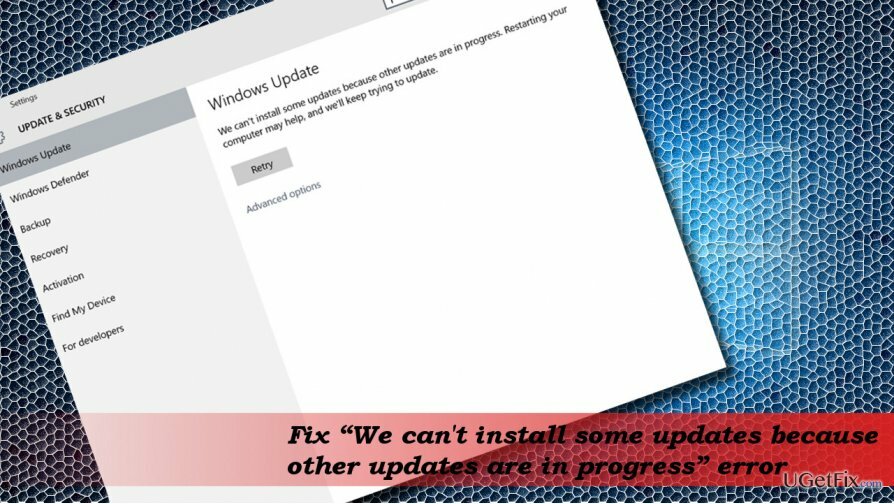
Ne yazık ki, çoğu durumda, "Diğer güncellemeler devam ettiği için bazı güncellemeleri yükleyemiyoruz" hatasını düzeltmek için sistemi yeniden başlatmak yeterli değildir. Bu, Microsoft Installer hizmetinin (msiserver) zarar görmüş olduğu anlamına gelebilir.
Windows 10'da "Diğer güncellemeler devam ettiği için bazı güncellemeleri yükleyemiyoruz" hatasını düzeltme
Hasarlı sistemi onarmak için lisanslı sürümünü satın almalısınız. yeniden görüntü yeniden görüntü.
Daha önce de söylediğimiz gibi, her şeyden önce, sisteminizi yeniden başlatın. Bu yardımcı olmadıysa, resmi Microsoft web sitesine gidin ve Windows Güncelleme Sorun Gidericisi. Windows Update sorunlarına yönelik bu genel çözümler yardımcı olmadıysa, şu yöntemleri deneyin:
Windows Installer Hizmetini yeniden kaydettirin
- basmak Ctrl + Alt + Del ve aç Görev Yöneticisi.
- Açık Hizmetler sekme ve bul sunucu hizmet.
- Üzerine sağ tıklayın ve seçin Durmak.
- Sonra sağ tıklayın Windows tuşu ve seçin Komut İstemi (Yönetici).
- Aşağıda verilen komutları kopyalayıp yapıştırın ve Girmek Her birinden sonra:
MSIEXEC / KAYDI İPTAL ET
MSIEXEC /KAYIT SUNUCUSU - Son olarak, aç Görev Yöneticisi yukarıda açıklandığı gibi ve bulun sunucu.
- Üzerine sağ tıklayın ve seçin Başlangıç.
Kayıt Defteri Düzenleyicisini kullanın
- basmak Windows tuşu + R, tip regedit, ve bas Girmek.
- şuraya gidin: HKEY_LOCAL_MACHINE\\SYSTEM\\CurrentControlSet\\Control\\Oturum Yöneticisi anahtar.
- Sol bölmede öğesini bulun ve sağ tıklayın Bekleyen DosyaYeniden Adlandırmaİşlemleri kayıt defteri dizesi (REG_MULTI_SZ).
- Seçme Silmek ve tıklayın Evet onaylamak.
- Daha sonra şuraya gidin: HKEY_LOCAL_MACHINE\\SOFTWARE\\Microsoft\\Windows\\CurrentVersion\\Yükleyici anahtar.
- Bul ve sağ tıklayın InProgess kayıt defteri dizesi (REG_SZ).
- Seçme Silmek ve bas Evet onaylamak.
- Kayıt Defteri Düzenleyicisi'ni kapatın ve sistemi yeniden başlatın.
Windows Update Bileşenlerini Sıfırla
Windows Update bileşenleri bazen çalışmayı durdurabilir. Bu, eski Windows Güncellemelerinden veya bazı önemli sistem değişikliklerinden etkilenebilir. Bileşenlerin nasıl dinleneceğini açıklayan kılavuz bulunabilir burada.
Sonuçta, "Diğer güncellemeler devam ettiği için bazı güncellemeleri yükleyemiyoruz" hatası nedeniyle gerekli güncellemeleri yükleyemiyorsanız, kullanmayı deneyin. Windows Güncelleme Yardımcısı.
Hatalarınızı otomatik olarak onarın
ugetfix.com ekibi, kullanıcıların hatalarını ortadan kaldırmak için en iyi çözümleri bulmalarına yardımcı olmak için elinden gelenin en iyisini yapmaya çalışıyor. Manuel onarım teknikleriyle uğraşmak istemiyorsanız, lütfen otomatik yazılımı kullanın. Önerilen tüm ürünler profesyonellerimiz tarafından test edilmiş ve onaylanmıştır. Hatanızı düzeltmek için kullanabileceğiniz araçlar aşağıda listelenmiştir:
Teklif
şimdi yap!
Düzeltmeyi İndirMutluluk
Garanti
şimdi yap!
Düzeltmeyi İndirMutluluk
Garanti
Hatanızı Reimage kullanarak düzeltemediyseniz, yardım için destek ekibimize ulaşın. Lütfen sorununuz hakkında bilmemiz gerektiğini düşündüğünüz tüm detayları bize bildirin.
Bu patentli onarım işlemi, kullanıcının bilgisayarındaki herhangi bir hasarlı veya eksik dosyayı değiştirebilen 25 milyon bileşenden oluşan bir veritabanı kullanır.
Hasarlı sistemi onarmak için lisanslı sürümünü satın almalısınız. yeniden görüntü kötü amaçlı yazılım temizleme aracı.

Web sitelerinin, ISS'nin ve diğer tarafların sizi izlemesini önleyin
Tamamen anonim kalmak ve ISP'yi ve casusluktan hükümet senin üzerinde, istihdam etmelisin Özel İnternet Erişimi VPN. Tüm bilgileri şifreleyerek, izleyicileri, reklamları ve kötü amaçlı içeriği önleyerek tamamen anonim olarak internete bağlanmanıza olanak tanır. En önemlisi, NSA ve diğer devlet kurumlarının arkanızdan gerçekleştirdiği yasadışı gözetim faaliyetlerini durduracaksınız.
Kayıp dosyalarınızı hızla kurtarın
Bilgisayarı kullanırken herhangi bir zamanda öngörülemeyen durumlar olabilir: elektrik kesintisi nedeniyle kapanabilir, Ölümün Mavi Ekranı (BSoD) oluşabilir veya birkaç günlüğüne uzaklaştığınızda makine rastgele Windows güncellemeleri yapabilir. dakika. Sonuç olarak, okul çalışmalarınız, önemli belgeleriniz ve diğer verileriniz kaybolabilir. İle kurtarmak kayıp dosyalar, kullanabilirsiniz Veri Kurtarma Uzmanı – sabit sürücünüzde hala mevcut olan dosyaların kopyalarını arar ve bunları hızlı bir şekilde alır.